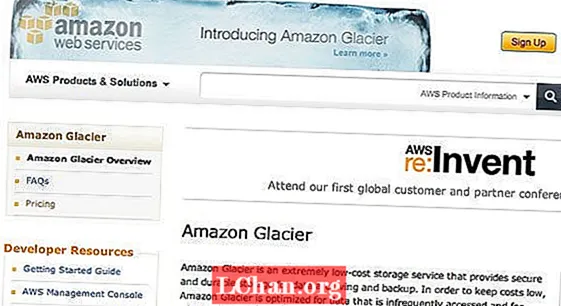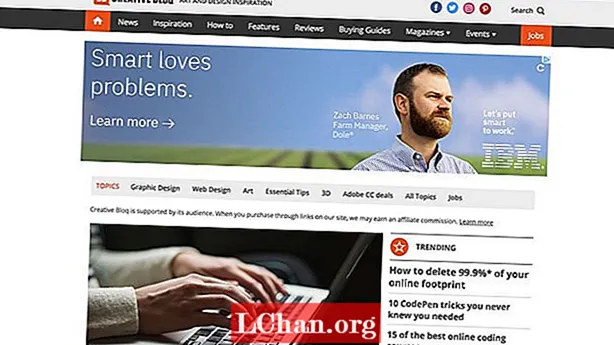
Innehåll
- Hur man stänger av webbaviseringar i Google Chrome
- Stäng av webbaviseringar i Firefox (PC, Mac, Android)
- Stäng av webbaviseringar i Microsoft Edge (PC)
- Stäng av webbaviseringar i Safari (Mac)

Om du är en vanlig webbanvändare har du utan tvekan sett aviseringar från webbplatser du regelbundet besöker visas högst upp till höger på skärmen. Varje webbplats måste be om tillstånd att skicka dessa, men bara för att du tryckte på "Tillåt" en gång betyder det inte att den måste stanna så. Om du någonsin ändrar dig kan du stänga av webbaviseringar eller stoppa dem när som helst.
Medan push-meddelanden från Creative Bloq är ett utmärkt sätt att hålla koll på de senaste nyheterna och trenderna inom designbranschen, inser vi och förstår att du kanske inte vill ta emot dem. Det är därför vi har sammanställt den här artikeln som hjälper dig att inaktivera aviseringar i Google Chrome, Firefox, Microsoft Edge och Safari när du vill.
Obs! IPhone och iPads förhindrar automatiskt webbaviseringar, så alla med en bärbar Apple-enhet behöver inte oroa sig för att inaktivera dessa.
Hur man stänger av webbaviseringar i Google Chrome
Öppna Google Chrome på din enhet och gå igenom följande steg: och gå till fliken "Inställningar", som finns i rullgardinsmenyn när du klickar på de tre vertikala punkterna i det övre högra hörnet av själva webbläsaren. Rulla ner till "Avancerat" och öppna avsnittet "Innehållsinställningar" under "Sekretess och säkerhet".
- Öppna "Inställningar" (hitta via de tre vertikala prickarna i webbläsarens övre högra hörn)
- Bläddra ner till ”Avancerat”
- Öppna avsnittet 'Innehållsinställningar' under 'Sekretessstyrning'

Här hittar du fliken "Meddelanden", som när du klickar på den visar alla webbplatser som du både har tillåtit och blockerat från att skicka webbaviseringar.
För att blockera en webbplats klickar du helt enkelt på de tre vertikala punkterna bredvid dess namn under avsnittet Tillåt och trycker på Blockera. Att välja alternativet Ta bort betyder att webbplatsen i fråga kommer att kunna fråga dig om du vill återaktivera webbaviseringar nästa gång du besöker, vilket är något att tänka på.
Och om du vill sätta på dem igen? Följ bara samma steg ovan men istället för att slå Block, klicka på Tillåt
Alla inställningsändringar tillämpas på ditt Chrome-konto, så du behöver inte oroa dig för att uppdatera enskilda enheter (så länge du använder samma webbläsarinloggning för varje).
Stäng av webbaviseringar i Firefox (PC, Mac, Android)
Om Firefox är din webbläsare och du använder en Mac eller PC är det enklaste sättet att inaktivera aviseringar genom att gå in om: preferenser # sekretess direkt i URL-rutan högst upp i webbläsaren.

Följ sedan dessa steg:
- Rulla ner till "Behörigheter"
- Sedan "Meddelanden" och klicka på "Inställningar"
- Härifrån kan du redigera vilka webbplatser som ska tillåtas och blockera från att skicka några popup-fönster i webbläsaren innan du trycker på Spara inställningar längst ner.
Firefox på en telefon kräver att du går direkt till den webbplats du vill stoppa aviseringar för. Hitta hänglåset i det övre vänstra hörnet, klicka på det och ”Redigera webbplatsinställningar” visas. Tryck på det så visas alternativet ”Meddelanden” med en kryssruta på höger sida. Klicka på knappen ”Rensa” längst ner i det här fönstret så kommer du att avsluta prenumerationen.
Stäng av webbaviseringar i Microsoft Edge (PC)
Om du är Microsoft Edge-användare måste du komma till avsnittet Over Edge (huvudmeny) via de tre horisontella punkterna i det övre högra hörnet. Här hittar du ett alternativ som heter "Inställningar" följt av "Visa avancerade inställningar", som har ett "Meddelanden" -alternativ.
Här måste du klicka på ”Webbplatsbehörigheter” för att kontrollera vad varje sida kan göra med din Microsoft Edge-webbläsare, inklusive avregistrering från webbaviseringar.
Stäng av webbaviseringar i Safari (Mac)
Safari, igen, är lite annorlunda. Med den här webbläsaren måste du börja med att öppna Safari-inställningar och hitta alternativet ”Webbplatser” längst upp på skärmen. Klicka på detta och i listan till vänster hittar du ”Meddelanden”. Här hittar du alla webbplatser du prenumererar på och du kan markera antingen Tillåt eller Neka i rullgardinsmenyn bredvid var och en.